รีวิวซอฟต์แวร์บันทึกหน้าจอ Debut: คุณควรซื้อหรือไม่
Sometimes, we just need professional software to help us record everything that happens on our computer screen. To make operation instruction videos, we have to record the operation process and then add markers; to save online videos that can't be downloaded, we can record the screen when we play them; when we have online meetings, we have to make meeting records. Software like Debut Screen Recorder Software looks like exactly what we need. But does the quality of the footage it records meet the requirements? Does it support markup while recording video? To learn more about these details, please read this Debut Screen Recorder Software review. Let's test it out and see how this software performs.

ส่วนที่ 1. มาดูซอฟต์แวร์วิดีโอเปิดตัวกัน
การแนะนำ
ซอฟต์แวร์ Debut Screen Recorder เป็นเครื่องมือบันทึกหน้าจอระดับมืออาชีพที่พัฒนาโดย NCH Software ซอฟต์แวร์นี้มีให้เลือก 2 เวอร์ชัน คือ Home และ Pro สำหรับผู้ใช้ที่มีความต้องการต่างกัน คุณสามารถใช้ซอฟต์แวร์นี้บันทึกหน้าจอทั้งหมดของอุปกรณ์ของคุณ หน้าต่างเฉพาะ หรือพื้นที่ที่เลือก นอกจากนี้ เว็บแคมของคุณยังสามารถใช้เป็นแหล่งที่มาของภาพวิดีโอได้อีกด้วย ขณะบันทึก ซอฟต์แวร์ Debut Screen Recorder ยังรองรับการเพิ่มเอฟเฟกต์บางอย่างให้กับวิดีโออีกด้วย

ดูเหมือนว่า Debut Video Software จะเหมือนกับซอฟต์แวร์บันทึกวิดีโอหน้าจอทั่วๆ ไป แล้วอะไรที่ทำให้ Debut Video Software โดดเด่นขึ้นมา? เวอร์ชันปัจจุบันมีปัญหาอะไรบ้าง? ปัญหาเหล่านี้ส่งผลกระทบต่อเรามากน้อยเพียงใด? ต่อไปนี้คือคำตอบของคำถามเหล่านี้
ข้อดี
- บันทึกวิดีโอและเสียงจากหลายแหล่งพร้อมกัน
- รองรับการบันทึกแบบตั้งเวลา
- รองรับตัวเลือกรูปแบบเอาท์พุตมากมาย
- เวอร์ชันส่วนบุคคลสามารถใช้งานได้ฟรี
- การตั้งค่าการบันทึกมีความยืดหยุ่นมากและมีคุณสมบัติปรับแต่งต่างๆ มากมาย
จุดด้อย
- อินเทอร์เฟซมีความซับซ้อนมาก มีปุ่มต่างๆ มากมายซึ่งมือใหม่อาจจะใช้งานไม่ง่าย
- คุณสมบัติการตัดต่อวิดีโอสามารถปลดล็อคได้โดยการอัพเกรดบัญชีของคุณเท่านั้น
- ดูเหมือนว่าเวอร์ชัน Mac จะมีปัญหาในการบันทึกเสียง
แพลตฟอร์มที่รองรับ
เท่าที่ทราบจากเว็บไซต์อย่างเป็นทางการของซอฟต์แวร์บันทึกวิดีโอและบันทึกหน้าจอ Debut ระบุว่าซอฟต์แวร์ดังกล่าวพร้อมใช้งานสำหรับคอมพิวเตอร์ Windows และ Mac แล้ว หากคุณใช้ Windows เวอร์ชันระบบของคุณจะต้องเป็น Windows 7, 8,8.1,10 หรือ 11 หากคุณใช้ Mac ให้ใช้ macOS 10.5 ขึ้นไป
ราคา
หากคุณต้องการใช้การบันทึกเพื่อวัตถุประสงค์เชิงพาณิชย์หรือต้องการปลดล็อกคุณสมบัติการตัดต่อวิดีโอเต็มรูปแบบของซอฟต์แวร์บันทึก Debut คุณจะต้องชำระเงินค่าสมัครสมาชิก ปัจจุบันผู้พัฒนามีแผนการชำระเงินหลายแบบให้เลือก
Debut Video Capture Software Pro Edition
ราคาของโปรแกรมนี้อยู่ที่ $29.99 เมื่อชำระเงินแล้ว คุณสามารถเข้าสู่ระบบและใช้โปรแกรมได้บนอุปกรณ์เครื่องเดียว
Debut Video Capture Software Home Edition
ราคาของแพ็คเกจนี้คือ $24.99 คุณสามารถใช้งานได้ไม่จำกัด แต่ห้ามใช้ในเชิงพาณิชย์
Debut Video Capture Software Pro Edition Quarterly Plan
หากคุณไม่อยากจ่ายเงินมากเกินไปในครั้งเดียวและต้องการปลดล็อคแบบถาวร คุณสามารถเลือกแผนนี้ได้เช่นกัน โดยจ่ายเพียง $1.66 ต่อเดือน และสามารถเข้าถึงฟีเจอร์การแก้ไขทั้งหมดได้เท่าเดิม
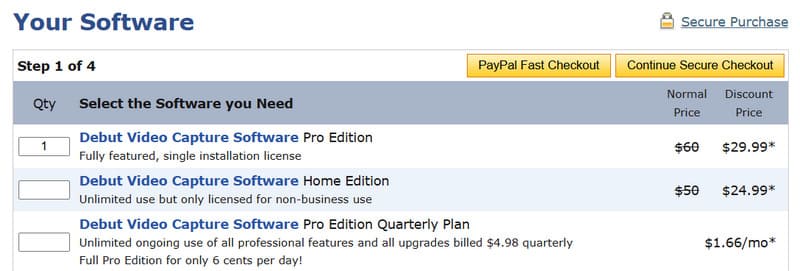
รีวิวจากผู้ใช้ 3 คน
การจะเข้าใจความรู้สึกนั้นจากคำอธิบายเพียงอย่างเดียวนั้นเป็นเรื่องยาก เราได้เลือกบทวิจารณ์จริงจากผู้ใช้ 3 รายเพื่อดูว่าผู้คนคิดอย่างไรเกี่ยวกับ Debut Capture
ฉันชอบตัวเลือกต่างๆ ในการบันทึกวิดีโอ ฉันสามารถบันทึกวิดีโอในรูปแบบ .mp4, .wmv เป็นต้น รูปแบบต่างๆ เหล่านี้มีการใช้งานที่แตกต่างกัน ฉันทำงานกับการประมวลผลวิดีโอสำหรับการค้นคว้าของฉัน และสามารถบันทึกหน้าจอใดๆ ก็ได้ในรูปแบบ .wmv เพื่อวัตถุประสงค์ด้านการเขียนโปรแกรม ในขณะที่ฉันสามารถบันทึกวิดีโอในรูปแบบ .mp3 สำหรับการนำเสนอหรือการมอบหมายงานใดๆ ก็ได้ สิ่งที่ดีที่สุดคือไม่มีความล่าช้าในวิดีโอเนื่องจากเสียงที่บันทึกด้วยไมโครโฟนเริ่มต้น
ฉันผิดหวังมากกับระดับการสนับสนุนทางเทคนิค ผลิตภัณฑ์ Debut ของฉันเคยใช้งานได้ แต่ต่อมาก็หยุดบันทึกไมโครโฟนของคอมพิวเตอร์ของฉัน นี่ไม่ใช่ปัญหาของคอมพิวเตอร์ เพราะฉันไม่มีปัญหาในการบันทึกการประชุมผ่าน Zoom โดยใช้กระบวนการบันทึกผ่าน Zoom ฉันได้ติดต่อฝ่ายสนับสนุนลูกค้าแล้ว แต่ได้รับคำตอบว่าไม่สนใจและไม่ช่วยเหลืออะไรเลย
โดยรวมแล้ว ฉันชอบที่ซอฟต์แวร์นี้มีไว้สำหรับทุกคนที่ต้องการใช้ ไม่มีปัญหาในการเปิดตัวครั้งแรก และใช้งานง่ายพอสมควร
ส่วนที่ 2 คุณสมบัติหลักของซอฟต์แวร์ Debut Video
มาดูกันอย่างรวดเร็วว่าเครื่องบันทึกวิดีโอ Debut สามารถทำอะไรให้ผู้ใช้ในรูปแบบของจุดย่อยได้บ้าง เพื่อดูว่าตรงตามความต้องการของคุณหรือไม่
บันทึกภาพจากหน้าจอ เว็บแคม เครื่อง VCR และอุปกรณ์ภายนอกอื่นๆ
จับภาพแบบเต็มหน้าจอ หน้าต่างเดียว หรือเนื้อหาบางส่วนที่เลือก
รองรับ AVI, WMV, FLV, MPG, MP4, MOV และรูปแบบเอาต์พุตอื่น ๆ
บันทึกเสียงจากไมโครโฟน ระบบ และลำโพง
ให้เอฟเฟกต์กรีนสกรีนเพื่อแทนที่พื้นหลังของภาพที่บันทึกไว้
วิดีโอที่มีรูปภาพหรือสีทึบหรือบันทึกเฉพาะหน้าจอที่เงียบ
เพิ่มเคอร์เซอร์หรือลายน้ำลงบนวิดีโอที่บันทึก
อัปโหลดวิดีโอที่บันทึกโดยตรงไปยัง YouTube, Vimeo ฯลฯ
ลบเสียงรบกวนและปรับปรุงคุณภาพเสียงโดยรวม
ส่วนที่ 3 วิธีใช้ซอฟต์แวร์ Debut Video
Here is how to use Debut Screen Recorder to capture your computer screen.
Step 1. Download and install Debut Screen Recorder Software on your computer. When you enter the main interface, click Screen to select the region you want to record.
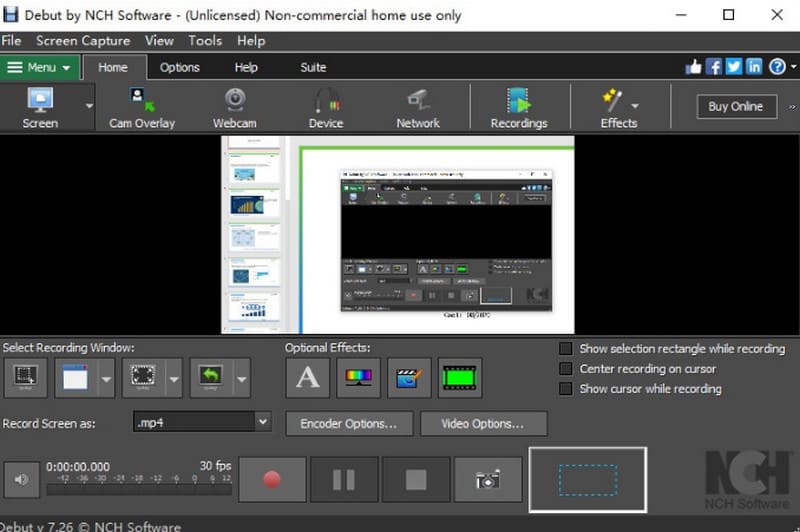
Step 2. Choose Tools on the top menu. Finish the audio and other settings. You can also apply more color and video effects here.
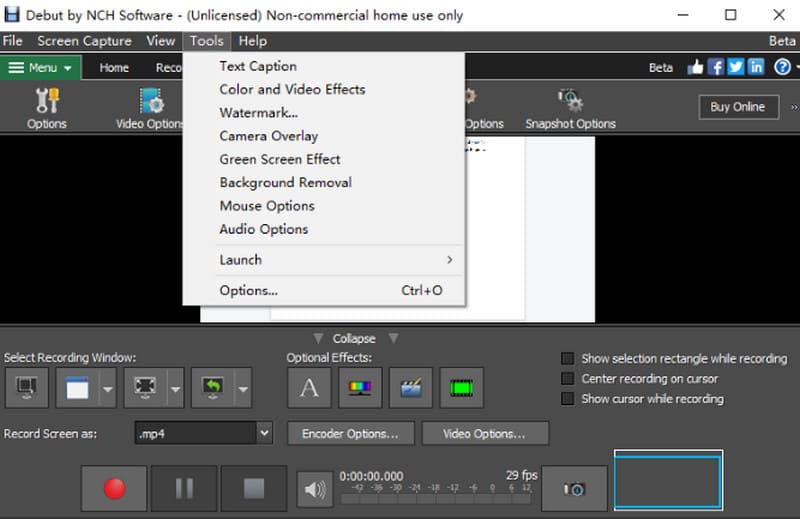
Step 3. You will see a red record button on the bottom of the screen. Click on it to start recording.
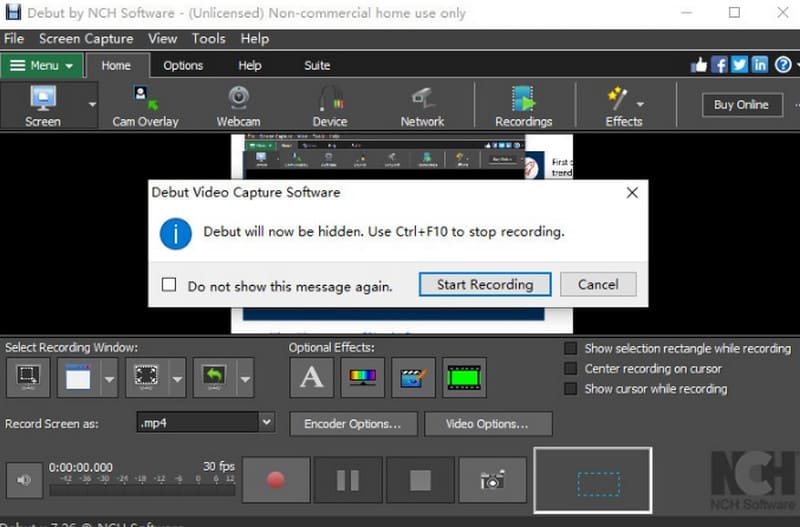
ส่วนที่ 4. ทางเลือกที่ดีที่สุดสำหรับเครื่องบันทึกหน้าจอแบบเดบิวต์
As mentioned in the previous section, Debut Screen Recorder Software's user interface is very complicated, and its customer service is almost ineffective. This obviously very much affected our experience of using it. If you want to avoid this problem, we recommend FVC Screen Recorder, the best alternative to Debut Recorder Software. This program allows you to record videos played on the screen, gameplays, and online meetings, as well as content from a webcam. You are free to decide whether you want to use the microphone or the system sound as a source. The most special feature of FVC Screen Recorder is the ability to record content from your phone on your computer, as long as you connect the two devices.
ดาวน์โหลดฟรีสำหรับ Windows 7 ขึ้นไปดาวน์โหลดอย่างปลอดภัย
ดาวน์โหลดฟรีสำหรับ MacOS 10.7 ขึ้นไปดาวน์โหลดอย่างปลอดภัย
วิธีบันทึกหน้าจอของคุณด้วย FVC Screen Recorder มีดังนี้
Step 1. Get FVC Screen Recorder on your computer. Click Video Recorder on its main interface.

Step 2. Select the region you want to record. Then, choose the audio source.

Step 3. Finally, click the red REC button to start recording.

ส่วนที่ 5. คำถามที่พบบ่อยเกี่ยวกับรีวิวซอฟต์แวร์ Debut Screen Recorder
การใช้ซอฟต์แวร์บันทึกเสียง Debut ปลอดภัยหรือไม่?
Yes, this video and audio recording software is considered very safe. It has been proven not to carry any viruses or harmful data.
การบันทึกหน้าจอเป็นสิ่งผิดกฎหมายไหม?
หากคุณกำลังบันทึกเนื้อหาที่มีลิขสิทธิ์ อาจมีการกระทำผิดกฎหมายเกิดขึ้น หากคุณเพียงแค่บันทึกเนื้อหาสาธารณะ ก็ไม่มีอะไรผิด
จะรับ Debut ฟรีได้อย่างไร?
Debut นำเสนอเวอร์ชันฟรีที่คุณสามารถใช้บันทึกหน้าจอคอมพิวเตอร์หรือเว็บแคมได้ แต่ถ้าคุณต้องการใช้เพื่อวัตถุประสงค์เชิงพาณิชย์ คุณจะต้องจ่ายเงินสำหรับเวอร์ชันนี้
สรุป
This is a detailed review of the Debut Screen Recorder Software. We provide complete information about its features, price, suitability, advantages, and disadvantages, and we also provide a simple guide to using it. You can also piece together what it looks like from our selection of user reviews. Its best alternative is the FVC Screen Recorder, which has a simpler interface and more reliable technical support.



 Video Converter Ultimate
Video Converter Ultimate บันทึกหน้าจอ
บันทึกหน้าจอ



